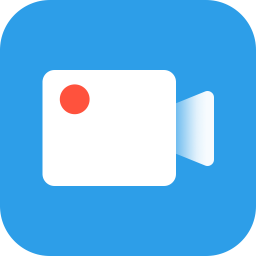
Vidmore Screen Recorder(录屏软件)
v1.1.38.0 官方版- 软件大小:1.74 MB
- 软件语言:简体中文
- 更新时间:2023-06-05
- 软件类型:国外软件 / 媒体其它
- 运行环境:WinXP, Win7, Win8, Win10, WinAll
- 软件授权:免费软件
- 官方主页:https://www.vidmore.com/screen-recorder/
- 软件等级 :
- 介绍说明
- 下载地址
- 精品推荐
- 相关软件
- 网友评论
Vidmore Screen
Recorder提供视频录制功能,可以通过这款软件直接在电脑上选择一个区域执行录制,也可以选择一个游戏窗口录制,将任意内容录制为MP4,以后可以发布到网络分享,也可以上传到视频网站,软件界面很简单,可以单独录制视频,可以单独录制音频,也可以对摄像头的画面录制,各种录制模式的操作过程都是非常简单的,毕竟都是中文界面,打开软件基本就可以知道如何录制,录制完毕还可以剪切视频、合并视频、转换视频格式,需要就可以下载体验!
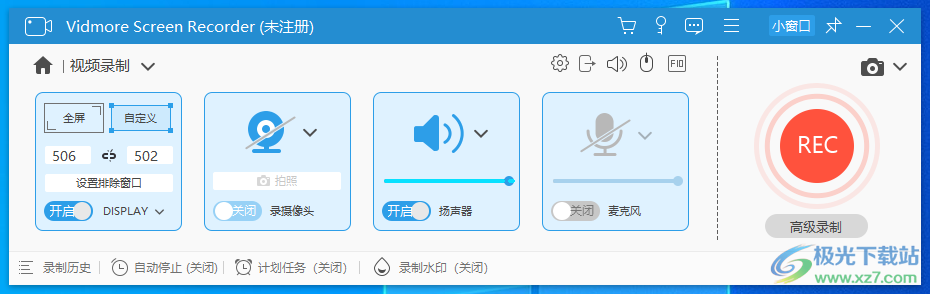
软件功能
1、选择区域:全屏录制或选择要录制的区域。
2、实时绘图:将文本、箭头和形状添加到您的录音或屏幕截图中。
3、鼠标效果:录制时添加鼠标单击和鼠标区域效果。
4、设置视频质量:设置输出视频格式,视频编解码器和视频质量。
5、预定录制:设置任务名称、开始时间以及结束时间和持续时间。
6、修剪录音:选择录制后剪辑的开始和结束时间。
7、录制动图:将输出视频或屏幕截图格式设置为GIF文件。
8、设置热键:为开始记录,暂停记录,屏幕截图等设置热键。
软件特色
1、Vidmore Screen Recorder软件功能丰富,让用户可以在这款软件轻松录制你需要的视频资源
2、打开软件就可以点击视频录制功能,可以自定义录制的模式
3、可以进入设置界面调整视频的保存格式,可以设置鼠标点击的效果
4、您可以在软件界面管理预设方案,方便下次直接使用预设方案启动录制
5、支持录制时长设置功能,例如在软件设置录制三十分钟自动停止
6、也可以按照录制的文件大小停止,例如录制1GB的视频就自动停止
7、软件可以录制90GB大小的视频,轻松对几个小时的视频画面录制
8、还可以分段录制,一段录制一个GB,可以保证24小时无间断录制
9、支持合并功能,录制的多段视频可以直接合并
10、支持压缩功能,如果录制的视频很大就可以在软件启动压缩功能,降低视频大小
使用方法
1、将Vidmore Screen Recorder直接安装到电脑,点击立即安装
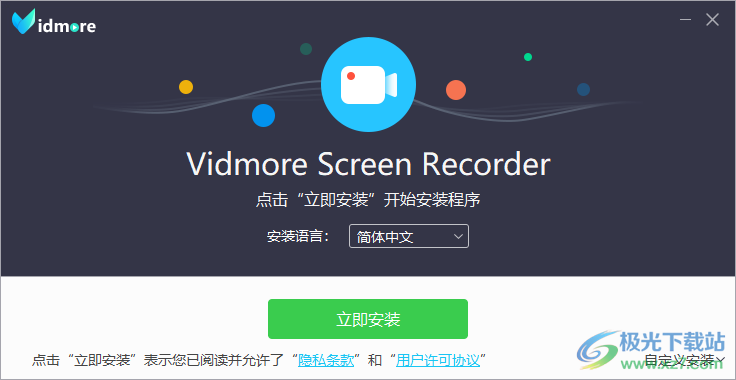
2、您正在使用试用版。购买产品以解锁所有功能。
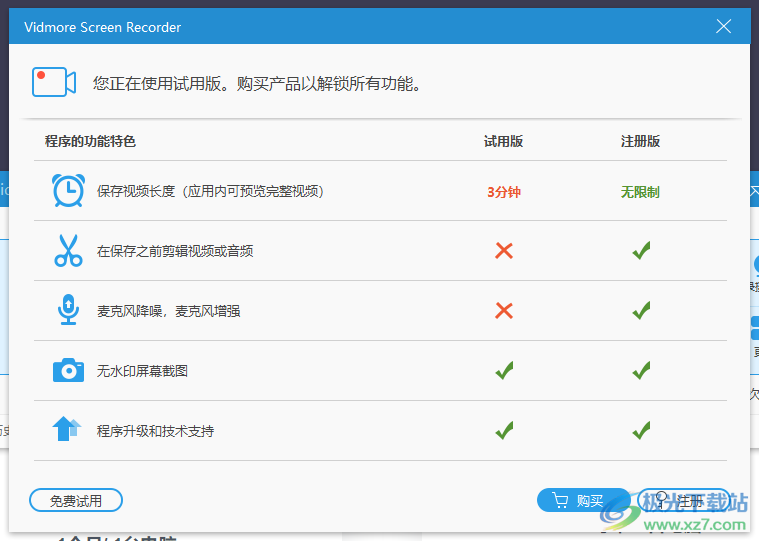
3、打开软件就可以点击视频录制功能,也可以点击音频录制
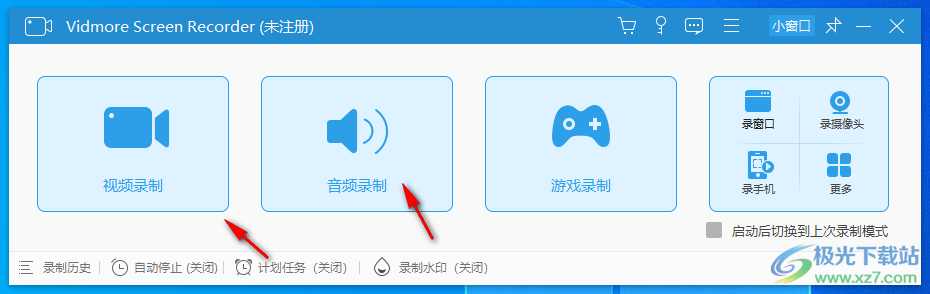
4、进入软件设置界面,可以查看软件的快捷键
开始/停止录制:Alt+S
暂停/继续录制:Alt+R
截图:Alt+C
长截图:Alt+L
菜单截图:Alt+M
打开/关闭摄像头:Alt+A
显示/隐藏录制面板:Alt+H
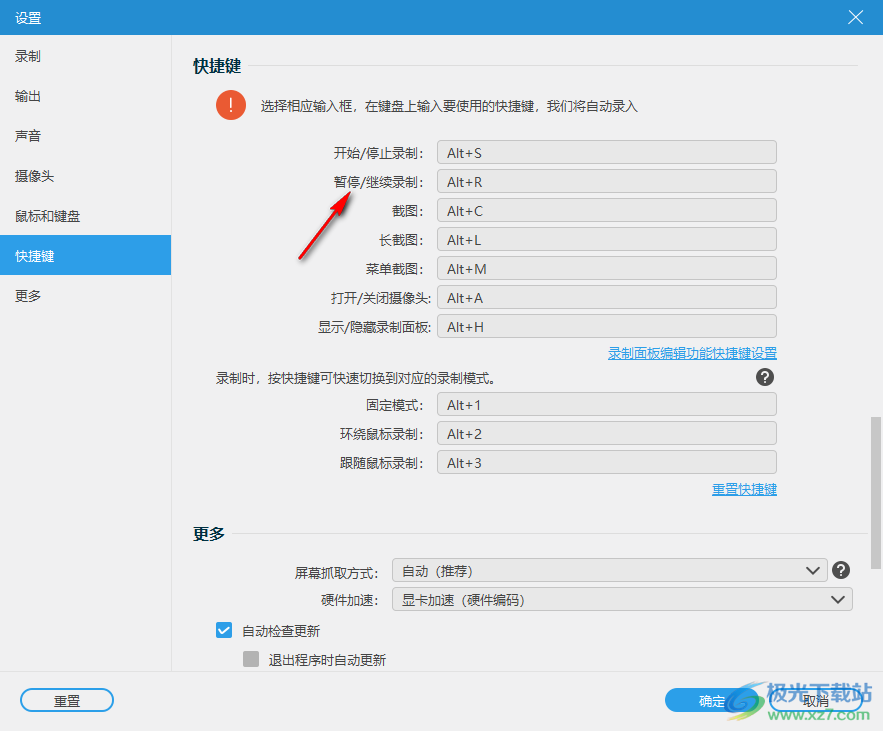
5、鼠标设置功能,可以直接在软件界面设置鼠标点击的样式
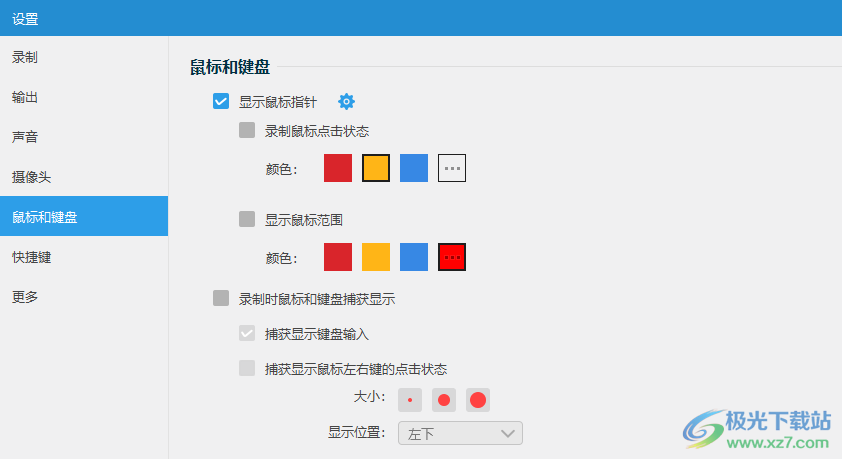
6、保存地址设置功能,可以在软件设置新的输出地址,设置新的视频格式,默认MP4
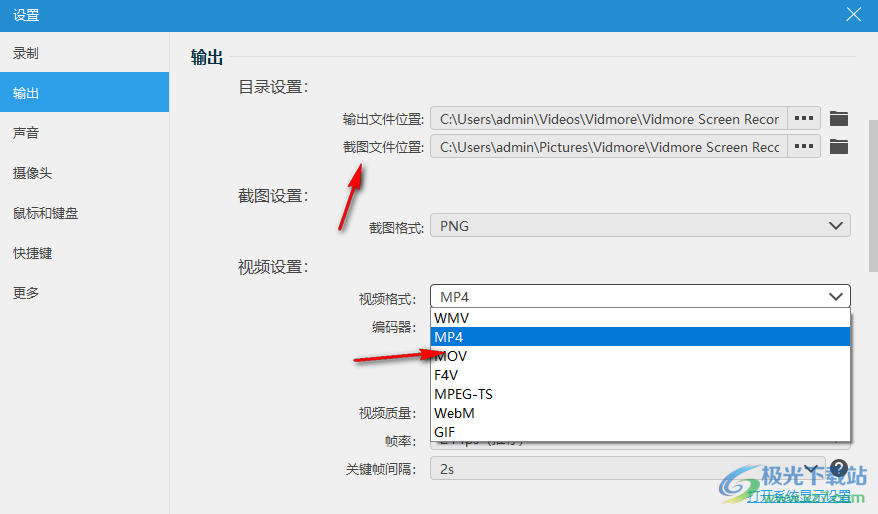
7、点击自定义按钮,点击选择区域就可以使用鼠标在屏幕上选择一个视频区域录制
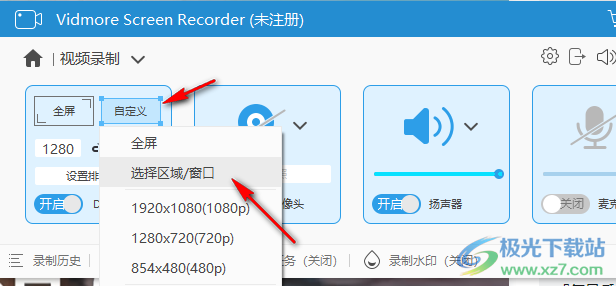
8、区域设置完毕点击Alt+S就可以立即录制,会在视频底部显示录制的时长
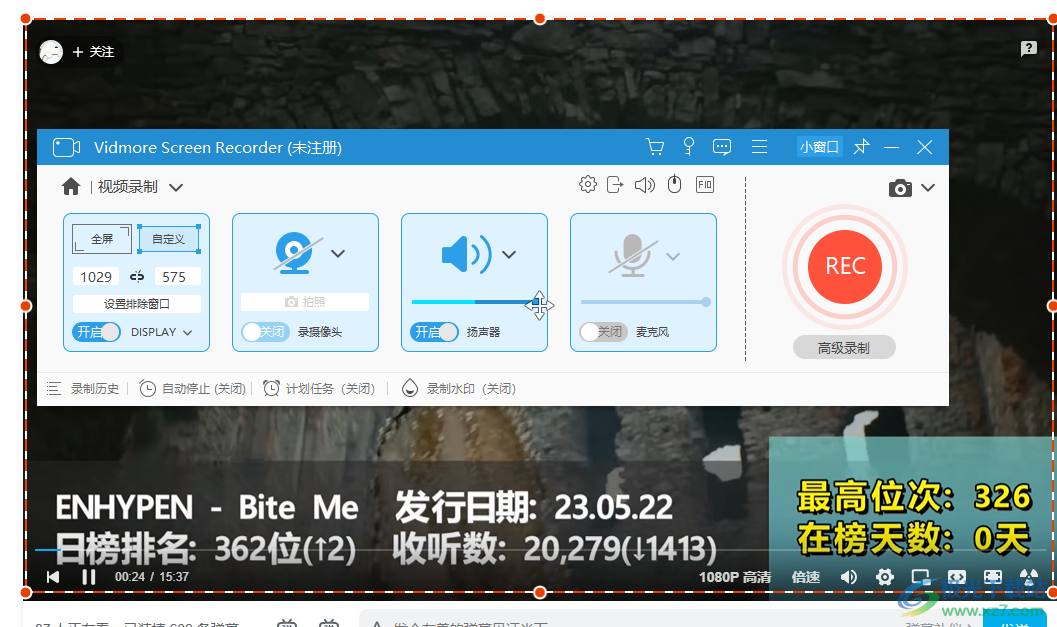
9、点击Alt+S停止录制,会弹出剪切的界面,可以在底部设置剪切的起始时间

10、试用版本保存将会导出一份3分钟的片段和一份完整的加密文件(加密文件只能通过我们的程序预览编辑,注册后将会自动解密)。
试用版不支持剪辑,如未注册则已剪辑的设置将不会被保存。请购买激活所有权益。
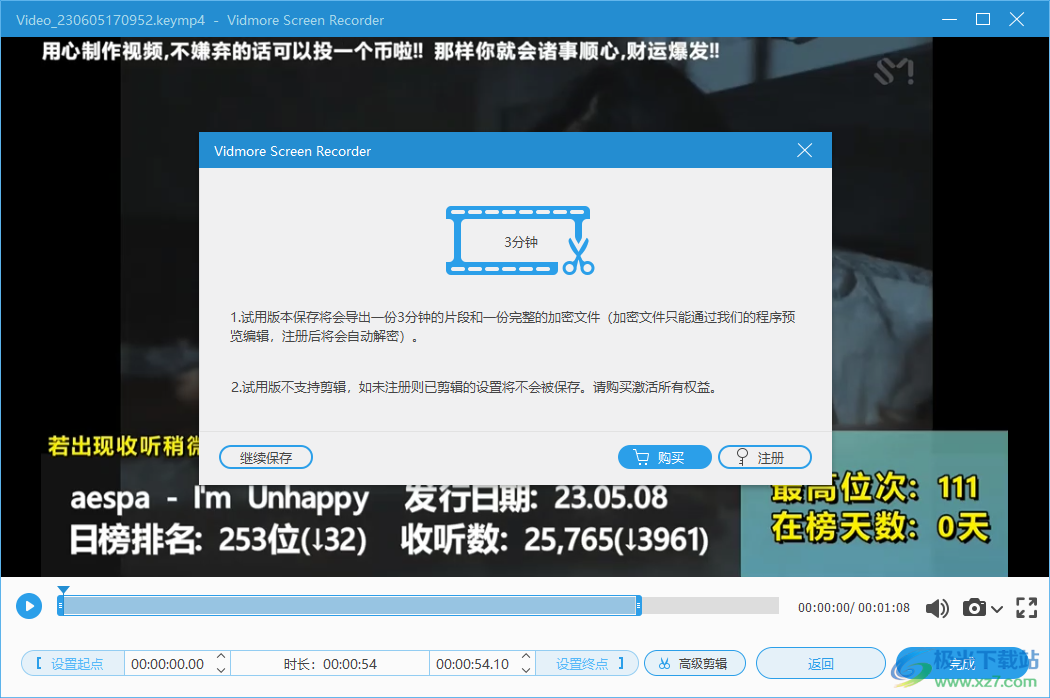
11、软件也附加新的功能,可以在软件右侧启动高级剪辑,可以启动压缩功能

12、打开保存的文件夹就可以查看到录制的MP4,现在可以播放视频或者复制到其他地方使用
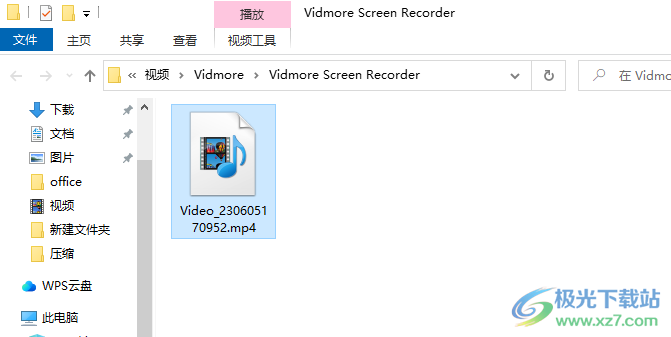
13、格式转换功能,支持MP4、MOV、WMV、AVI、MKV、GIF
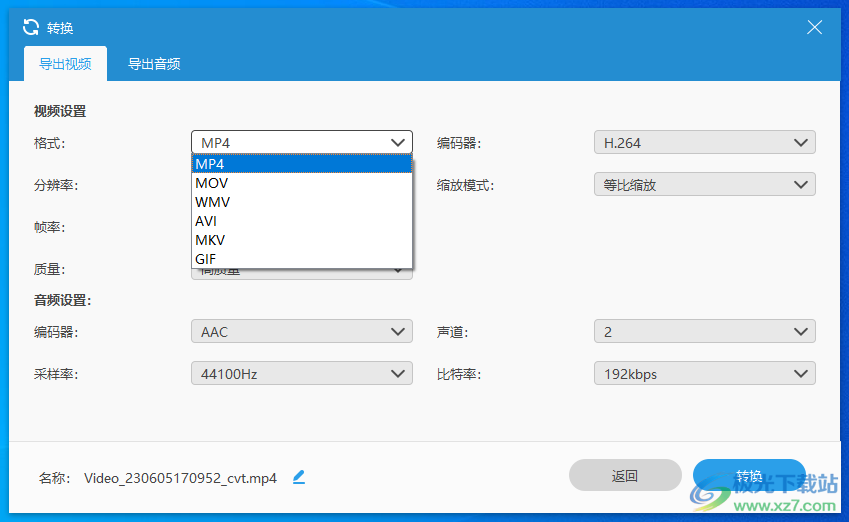
14、声音提取功能,支持MP3AAC、AC3、WMA、WAV、AIFF、FLAC、MKA、OGG、AU

15、自动停止录制功能,可以设置按录制时长、按文件大小、停止时间
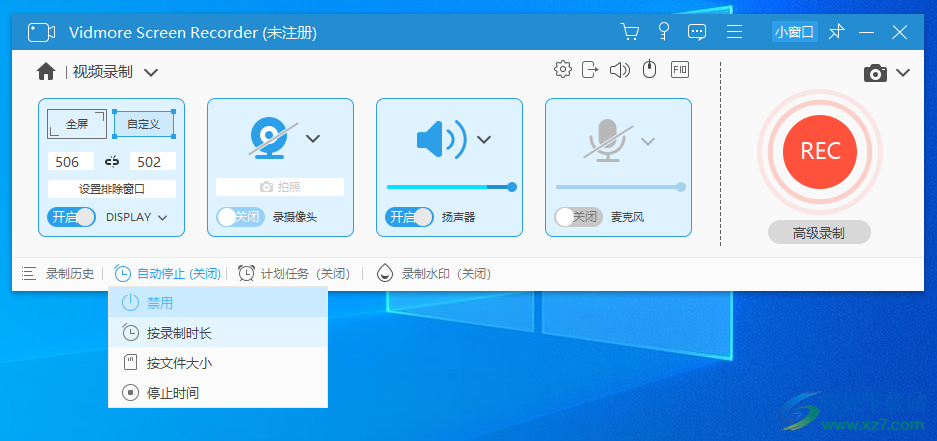
16、自动任务设置功能,可以在软件界面设置开始的任务时间,让软件可以自动录制
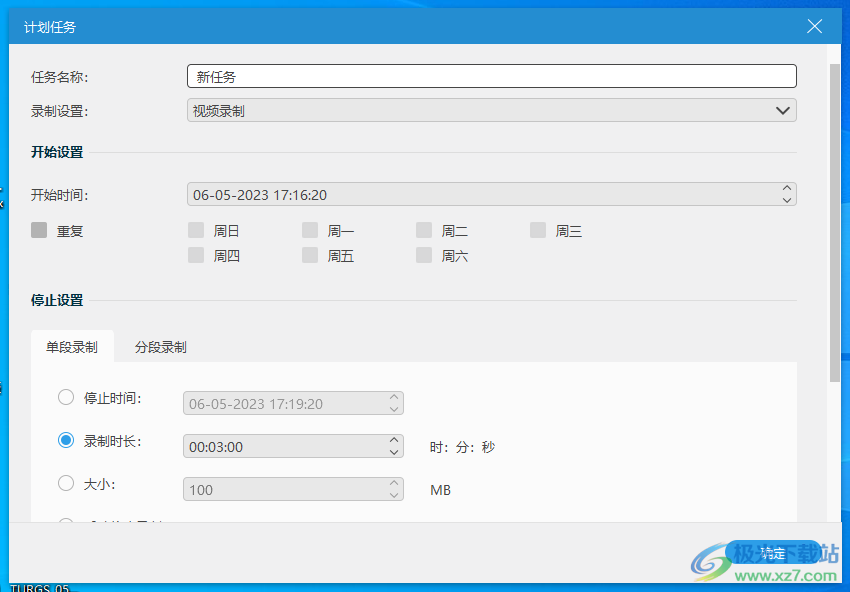
17、水印设置界面,可以在软件管理文本水印,方便在录屏中添加文字内容

18、切换其他录制方式,可以选择游戏录制、窗口录制、摄像头录制、手机录制、最近录制
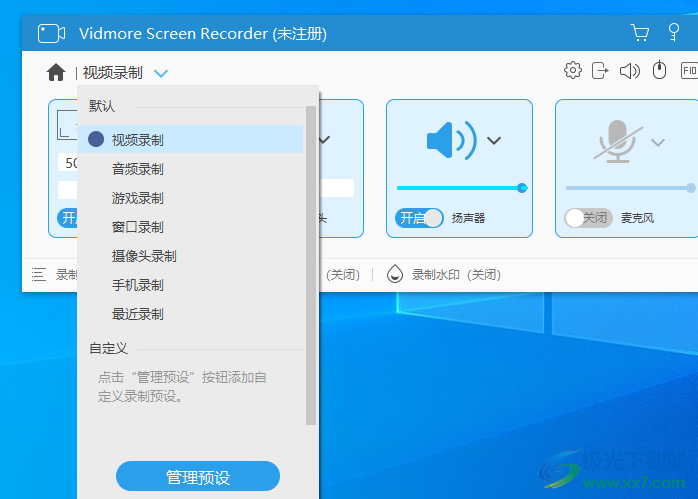
下载地址
- Pc版
Vidmore Screen Recorder(录屏软件) v1.1.38.0 官方版
相关软件
本类排名
本类推荐
装机必备
换一批
谷歌浏览器Google Chromev100.0.4896.75 64位官方最新版

WinRAR官方64位v5.80 正式官方版

腾讯电脑管家win10专版v13.5.20525.234 官方最新版

iTunes 32位for Windows 12.10.8.5 多语言官方版

腾讯应用宝pc版v5.8.2 最新版

360安全卫士电脑版v13.1.0.1151 官方正式版

百度网盘pc版v7.14.2.9 官方最新版

搜狗拼音输入法电脑版v11.0.0.4909 正式版

酷狗音乐播放器电脑版v9.2.29.24113 官方最新版

爱奇艺pps影音客户端v7.10.122.2375 官方最新版

微信2022最新电脑版v3.6.0.18 官方版

wps office 2016专业版V11.1.0.7875 pro版_附序列号
- 聊天
- 微信电脑版
- yy语音
- skype
- qq电脑版
- 视频
- 优酷视频
- 腾讯视频
- 芒果tv
- 爱奇艺
- 剪辑
- 会声会影
- adobe premiere
- 爱剪辑
- 剪映
- 音乐
- 酷我音乐
- 酷狗音乐
- 网易云音乐
- qq音乐
- 浏览器
- 360浏览器
- ie浏览器
- 火狐浏览器
- 谷歌浏览器
- 办公
- wps
- 企业微信
- 钉钉
- office
- 输入法
- 五笔输入法
- 搜狗输入法
- qq输入法
- 讯飞输入法
- 压缩
- winzip
- 7z解压软件
- winrar
- 360压缩
- 翻译
- 谷歌翻译
- 金山翻译
- 英译汉软件
- 百度翻译
- 杀毒
- 360杀毒
- 360安全卫士
- 火绒软件
- 腾讯电脑管家
- p图
- 美图秀秀
- photoshop
- 光影魔术手
- lightroom
- 编程
- vc6.0
- java开发工具
- python
- c语言软件
- 网盘
- 115网盘
- 天翼云盘
- 百度网盘
- 阿里云盘
- 下载
- 迅雷
- utorrent
- 电驴
- qq旋风
- 证券
- 华泰证券
- 方正证券
- 广发证券
- 西南证券
- 邮箱
- 阿里邮箱
- qq邮箱
- outlook
- icloud
- 驱动
- 驱动精灵
- 打印机驱动
- 驱动人生
- 网卡驱动























网友评论